WPS文档如何画一个红色受控章
1、如下所示,
打开WPS软件,新建一空白文档,
保存为:红色受控章。
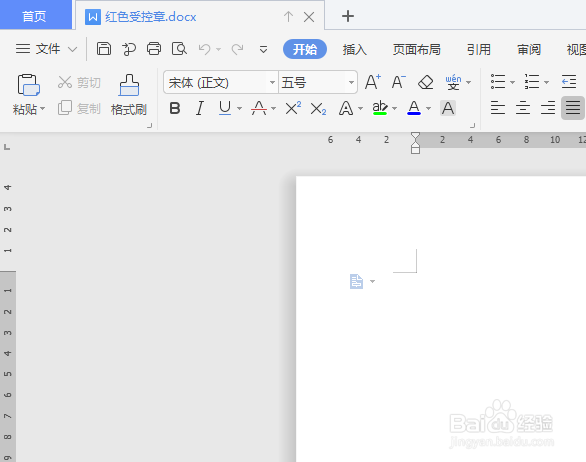
2、如下所示,
点击标题栏中的“插入”,
在插入工具栏中找到“形状”。
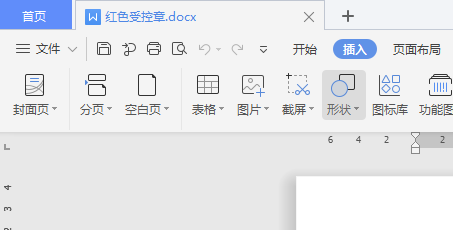
3、如下所示,
在形状中找到“图文框”,
点击它。
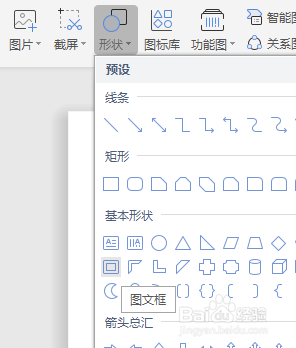
4、如下所示,
在文档空白处画一个图文框,
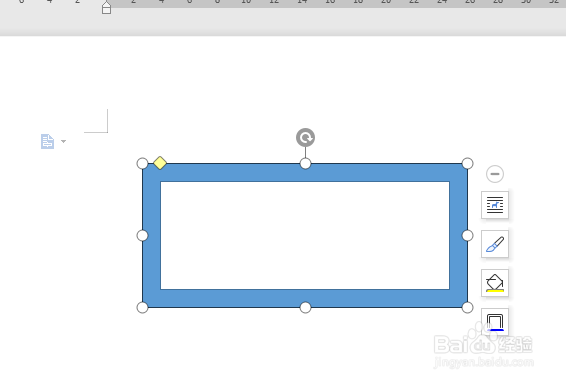
5、如下所示,
设置轮廓线“无线条颜色”。
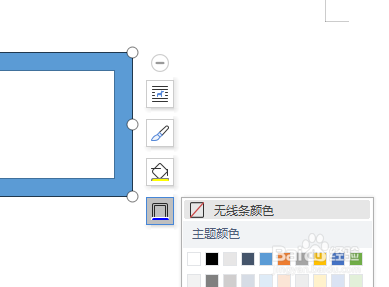
6、如下所示,
设置填充:红色。
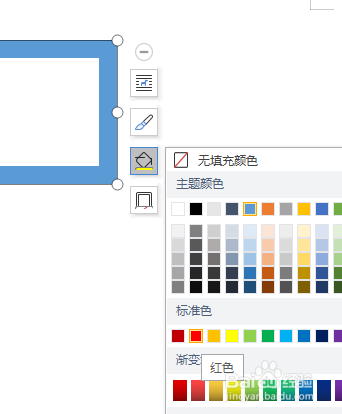
7、如下所示,
添加文字:受 控,
居中,红色,加粗,字号60,文本轮廓无,
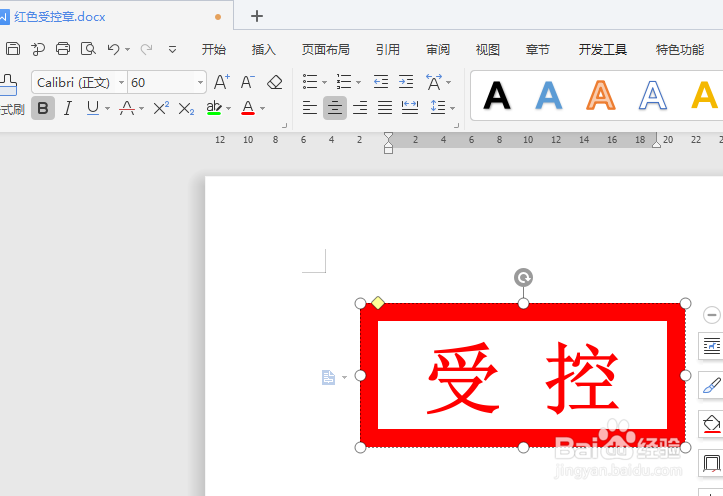
8、如下所示,
调整图文框的红色厚度,变窄,
然后调整文字高度,70,
~~~~~至此,
这个红色受控章就画好了。
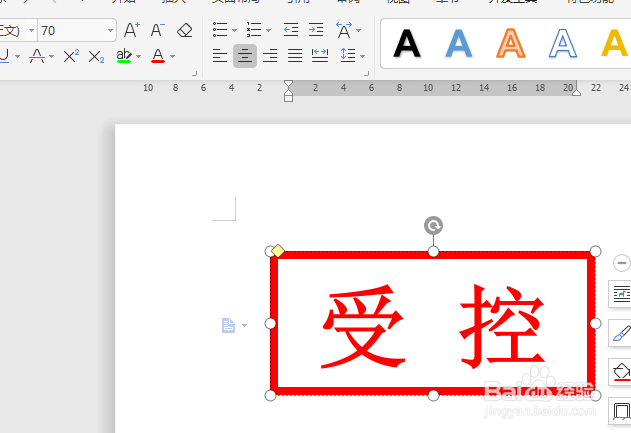
声明:本网站引用、摘录或转载内容仅供网站访问者交流或参考,不代表本站立场,如存在版权或非法内容,请联系站长删除,联系邮箱:site.kefu@qq.com。
阅读量:92
阅读量:110
阅读量:71
阅读量:139
阅读量:104